Єдине, що зазвичай стоїть між вамиі по-справжньому чудовий додаток на екрані для вашого Mac можливий дійсно великий цінник, який поставляються із найкращими інструментами для екранізації екрана. Це досить невтішно, якщо ви подивитеся на ситуацію; багато додатків у магазині додатків Mac мають легкі версії, за які ви платите десь від 1 до 5 доларів США за обмежений час запису екрана. Екран Ripcorder це безкоштовне додаток для Mac, доступне в магазині додатків Macщо не тільки забезпечує необмежений час запису, але також підтримує декілька екранів, виділяє клацання миші та дозволяє автоматично припиняти запис, коли закінчується користувацький час (встановлений користувачем, звичайно). Єдина увага тут полягає в тому, що він не підтримує аудіозапис. Це може зробити його марним, якщо ви плануєте проголосувати, але якщо ви просто збираєтеся додавати музику до відео пізніше, це додаток - все, що вам потрібно. Він працює в меню меню і показує всю запис на маленькому екрані, який можна приховати відповідно до ваших уподобань.
Додаток має вражаючий та мінімалістичний характерне заважаючий інтерфейс, хоча піктограма Dock непотрібна. Після запуску він розміщується в рядку меню, і саме звідки ви починаєте запис. Коли ви клацаєте на його значку панелі меню, на екрані з'являється невеликий екран із керуванням записом, призупиненням або зупинкою програми, доступом до її параметрів та попередньо записаних екранів, а також крихітним екраном, який показує, що відбувається. Якщо натиснути піктограму програми після початку запису, екран зникне.

Однією з найкращих особливостей цього додатка є те, що цепідтримує кілька екранів і дозволяє вибрати, який саме ви хочете записати. У маленькому вікні рядка меню програми натисніть кнопку колеса зубця та перейдіть на вкладку "Налаштування". Тут ви можете вибрати екран для запису, записати на весь екран або обмежити його певною областю та вибрати якість відео.
Щоб виділити кліки, які ви робите, або для автоматичної зупинкизапис після закінчення певного періоду часу, перейдіть на вкладку "Додатково" та перевірте опцію "Виділити клацання миші у відео" та опцію "Автоматично зупинити запис ...".
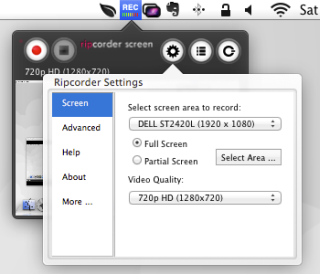
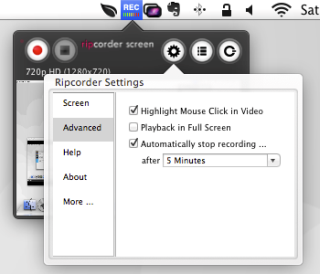
Виконавши ці налаштування, клацніть по маленькійчервона кнопка запису, а потім знову натисніть значок програми, щоб приховати вікно. Після завершення запису припиніть запис у вікні меню програми та від кнопки поруч із колесом зубчастого колеса, перейдіть на запис. Запис можна видалити, відтворити та експортувати. За замовчуванням додаток відтворює самі відео, але коли ви експортуєте його, воно зберігає відео у форматі MOV, який ви можете відтворювати у QuickTime. Список записів може бути відсортований за датою створення при перегляді в додатку.
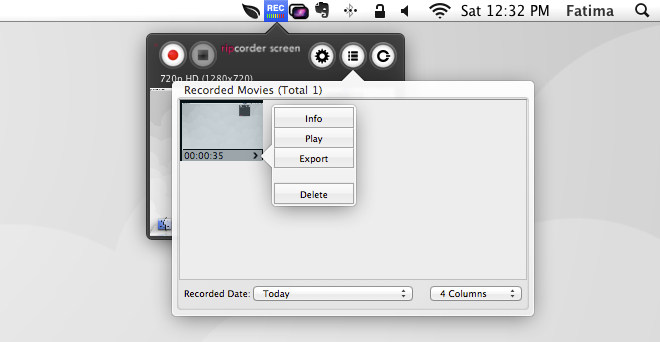
Екран Ripcorder не додає жодного водяного знаказапис і справді дивовижний. Ви можете подумати, що не підтримує звук - незначний недолік, але не так багато людей, які додають живий голос до своїх трансляцій. Хоча додаток настільки ж багатий, як безкоштовний додаток, і це може бути несправедливо попросити розробника додати більше, ми все ще хотіли б побачити комбінацію клавіш для запуску / зупинки запису, щоб меню програми було доступне Вікно рядка не відображається на початку та в кінці всіх відео.
Екран Ripcorder безкоштовний і дозволяє сподіватися, що він залишається таким, але про всяк випадок завантажте та встановіть його без видимих причин і заповідайте його дітям, якщо вам доведеться, тому що додаток дивовижний.
Завантажте екран Ripcorder з магазину додатків Mac













Коментарі